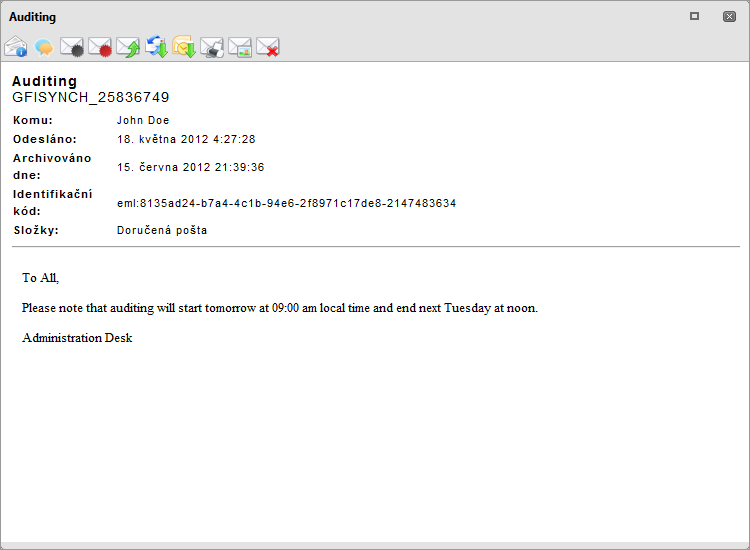
V aplikaci GFI Archivermůžete na kartě Archiv zobrazovat různé typy archivovaných položek a provádět s nimi jednotlivé činnosti.
Mezi e-mailovými konverzacemi a položkami kalendáře lze přepínat pomocí dostupných ovládacích prvků na panelu úloh. Další informace najdete zde Procházení archivovaných položek.
Chcete-li e-mail nebo archivovaný soubor zobrazit, vyberte jej ve schránce nebo v zobrazení zpráv. Vybraná položka se zobrazí v podokně náhledu. Poklepáním e-mail nebo archivovaný soubor zobrazíte v okně zobrazení e-mailu.
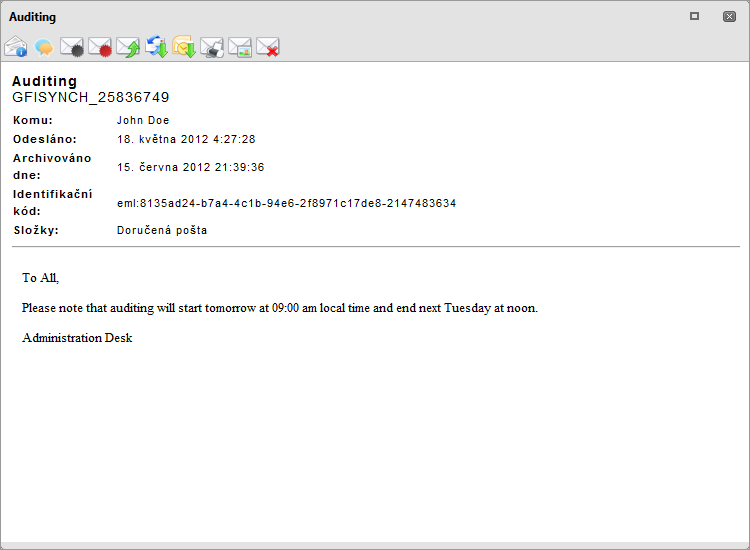
Chcete-li zobrazit archivovanou položku kalendáře, přepněte na zobrazení kalendáře. Vyberte položku, kterou chcete zobrazit. Jedním kliknutím na položku zobrazíte podrobnosti v okně kalendáře.
V závislosti na typu vybrané archivované položky lze během zobrazování obsahu archivovaných položek provádět následující činnosti:
Byly pro vás tyto informace užitečné? Sdělte nám svůj názor